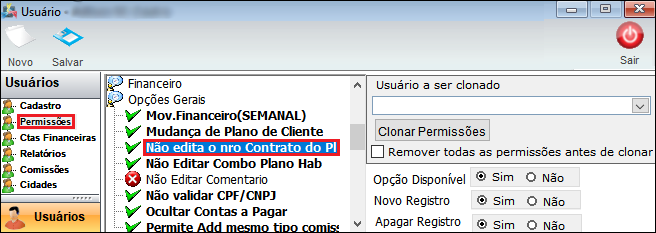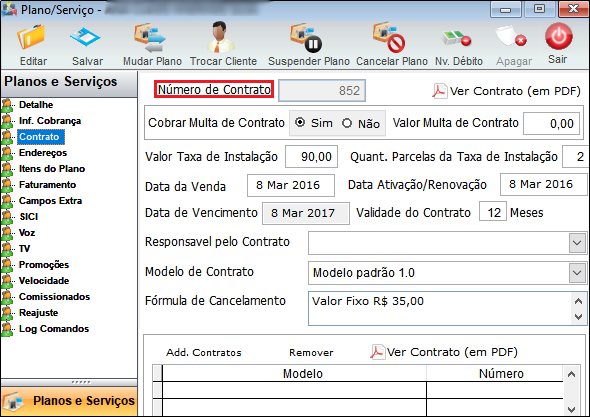Mudanças entre as edições de "Módulo Desktop - Contrato"
(→Ver Também: atualização) |
(→Contrato: incluido sobre permissão) |
||
| Linha 30: | Linha 30: | ||
Vídeo: U:\Atendimentos\2022\WAVEMAX\235712\Qualificação\novo teste\Dev\2022-10-13 08-31-53.mkv | Vídeo: U:\Atendimentos\2022\WAVEMAX\235712\Qualificação\novo teste\Dev\2022-10-13 08-31-53.mkv | ||
Imagem: H:\Imagens Wiki\Desk - Integrator\Planos e Serviços\Contrato\ContratoCliente.png --> | Imagem: H:\Imagens Wiki\Desk - Integrator\Planos e Serviços\Contrato\ContratoCliente.png --> | ||
| + | |||
Poderá editar datas, modelos, fórmulas e ver o contrato em PDF.<br> | Poderá editar datas, modelos, fórmulas e ver o contrato em PDF.<br> | ||
| + | * Para editar o campo Valor da multa é necessário a permissão [[Modulo_Desktop_-_Permissoes_-_Opcoes_Gerais_-_Alterar_Multa_Editar_Contrato|Alterar Multa Editar Contrato]]. | ||
| + | |||
Nos campos '''Responsável pelo Contrato, Testemunha 1''' e '''Testemunha 2''', ao selecionar um nome para um dos campos, esse nome será excluído dos outros campos evitando a duplicidade do mesmo nome.<br> | Nos campos '''Responsável pelo Contrato, Testemunha 1''' e '''Testemunha 2''', ao selecionar um nome para um dos campos, esse nome será excluído dos outros campos evitando a duplicidade do mesmo nome.<br> | ||
[[Arquivo:ContratoCliente.png|800px]]<br> | [[Arquivo:ContratoCliente.png|800px]]<br> | ||
| Linha 41: | Linha 44: | ||
| ''A alteração de '''Permissão de: Não Editar o Número do Contrato do Plano''' fica disponível para a versão do '''Changelog 5.03.00''', na data de 03/03/2018. | | ''A alteração de '''Permissão de: Não Editar o Número do Contrato do Plano''' fica disponível para a versão do '''Changelog 5.03.00''', na data de 03/03/2018. | ||
|} | |} | ||
| − | |||
== Permissão de: Não Editar o Número do Contrato do Plano == | == Permissão de: Não Editar o Número do Contrato do Plano == | ||
Edição das 02h44min de 18 de novembro de 2023
| Permissão |
| Não Edita o Número do Contrato do Plano |
| |
|
A melhoria nos campos Responsável pelo Contrato, Testemunha 1 e Testemunha 2 foi disponibilizado para a versão do Changelog 6.06.00. |
Índice
Contrato
Poderá editar datas, modelos, fórmulas e ver o contrato em PDF.
- Para editar o campo Valor da multa é necessário a permissão Alterar Multa Editar Contrato.
Nos campos Responsável pelo Contrato, Testemunha 1 e Testemunha 2, ao selecionar um nome para um dos campos, esse nome será excluído dos outros campos evitando a duplicidade do mesmo nome.
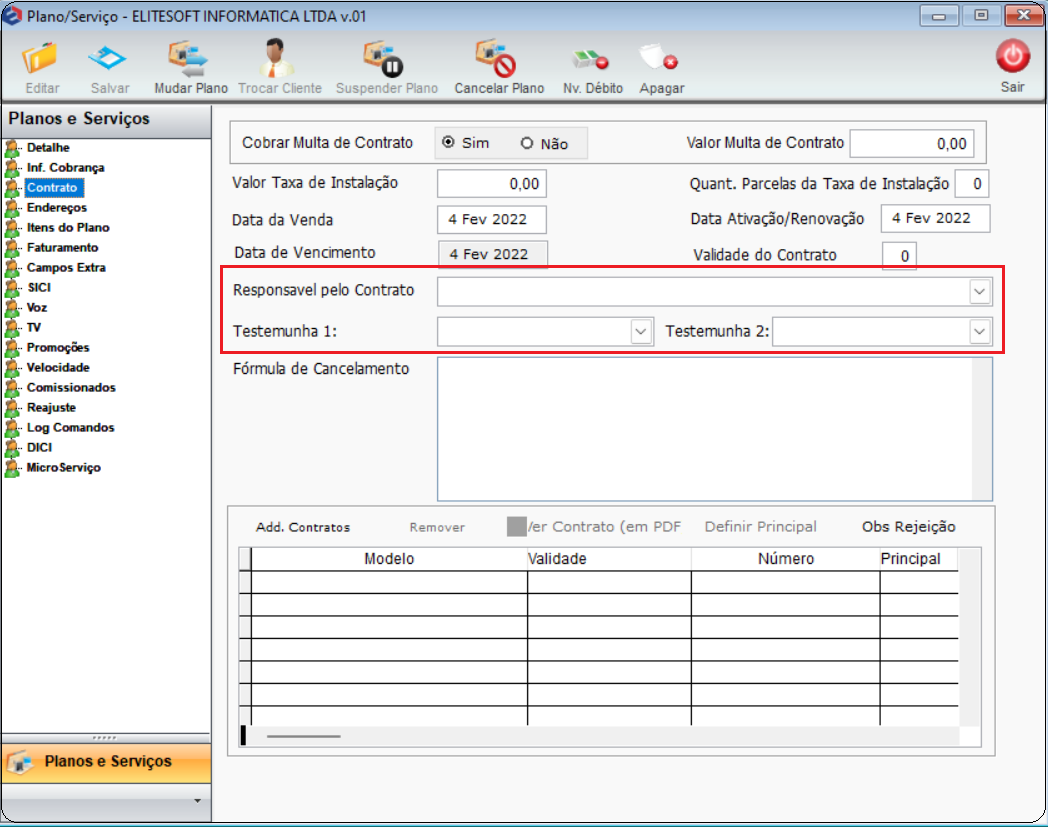
Caminho a seguir: ISP - INTEGRATOR / CLIENTES / PLANOS / PLANOS E SERVIÇOS / CONTRATO
| |
|
A alteração de Permissão de: Não Editar o Número do Contrato do Plano fica disponível para a versão do Changelog 5.03.00, na data de 03/03/2018. |
Permissão de: Não Editar o Número do Contrato do Plano
1.1) Foi inserida a Permissão de: Não Editar o Número do Contrato do Plano, para isso deve solicitar ao administrador para habilitar, para que não haja contratos em duplicidade, por exemplo.
Caminho a Seguir: ISP - INTEGRATOR / PAINEL DE CONFIGURAÇÕES / CONFIGURAÇÃO INICIAL / USUÁRIOS / PERMISSÃO / OPÇÕES GERAIS
1.1.1) Ao ativar o Não Editar o Número do Contrato do Plano note que o número do contrato fica desabilitado para alteração, fica disponível para alterar somente outros campos.
Caminho a Seguir: ISP - INTEGRATOR / CADASTRO DO CLIENTE / PLANOS ATIVOS / CONTRATO
| |
|
O Aceite de Contrato Online será disponibilizado para a versão do Changelog 6.01.00. |
| |
|
O Layout do Contrato Online será disponibilizado para a versão do Changelog 6.06.00. |
Aceite de Contrato Online 
![]() Foi implementado o aceite de contrato online para facilitar, agilizar e registrar a assinatura de contratos dos clientes junto ao fornecedor.
Foi implementado o aceite de contrato online para facilitar, agilizar e registrar a assinatura de contratos dos clientes junto ao fornecedor.
Obs.: O reconhecimento jurídico desta assinatura é de responsabilidade do Provedor junto ao seu jurídico.
O cliente tem a opção de aceitar ou não os contratos pendentes de assinatura. Ao selecionar a opção que registra o aceite, o plano ficará ativo possibilitando a utilização do serviço contratado.
- Local de acesso: https://nca.nomeprovedor.com.br/aceite
Ao entrar na Central do Assinante, acessar na aba Meu Plano e depois clicar em Contrato. O Contrato será exibido na tela. A configuração do contrato pode ser vista no seguinte procedimento: Configurar Contratos.
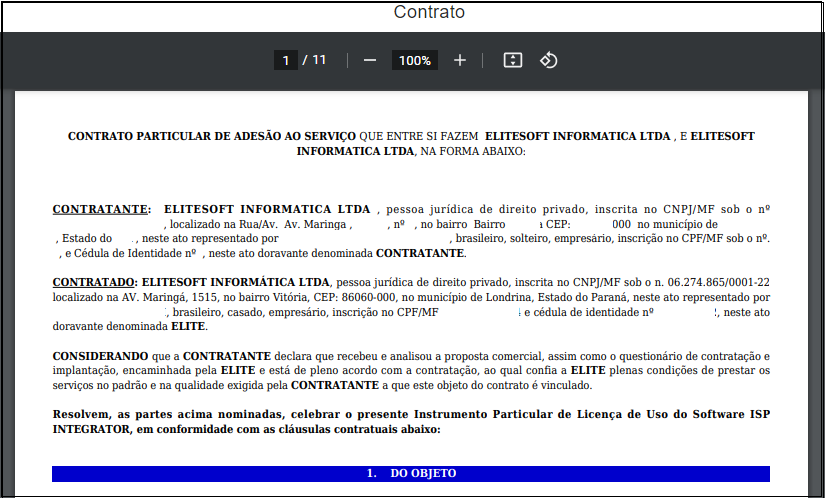
Caminho a Seguir: CENTRAL DO ASSINANTE / MEU PLANO / CONTRATO
1) É apresentada a opção de aceite no navegador do cliente no primeiro acesso à internet. O redirecionamento da página para cliente visualizar no primeiro acesso à internet é de responsabilidade do Provedor, conforme imagem abaixo:
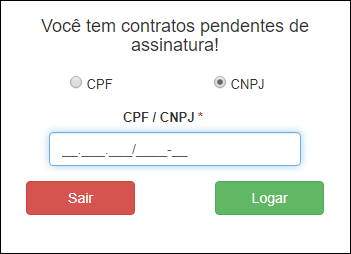
Caminho a Seguir: ENDEREÇO DA CENTRAL DO ASSINANTE DO PROVEDOR / ACEITE
1.1) O cliente precisa informar CPF/CNPJ cadastrado no Integrator para visualizar seus contratos pendentes de assinatura.
Informando e clicando em logar, irá redirecionar para a página dos contratos pendentes de assinatura.
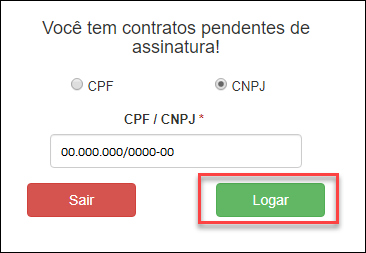
Caminho a Seguir: ENDEREÇO DA CENTRAL DO ASSINANTE DO PROVEDOR / ACEITE
1.2) Após clicar em logar, é necessário escolher o plano desejado para aceitar o contrato.
- Caso o cliente tenha outros planos pendentes de aceite de contrato irá listar.
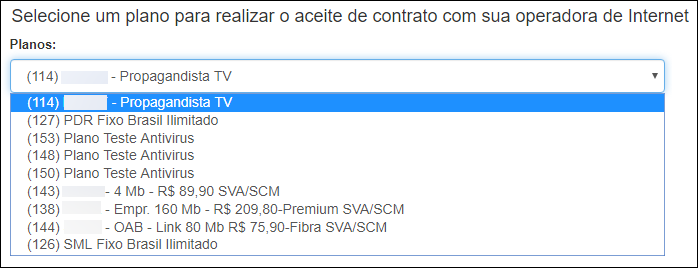
Caminho a Seguir: ENDEREÇO DA CENTRAL DO ASSINANTE DO PROVEDOR / ACEITE
1.3) Selecionando o plano desejado, o cliente deverá clicar em consultar.
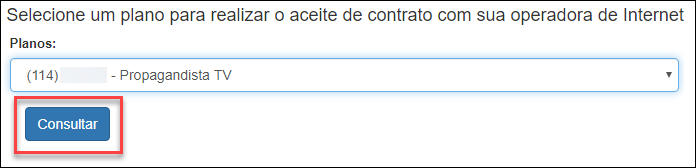
Caminho a Seguir: ENDEREÇO DA CENTRAL DO ASSINANTE DO PROVEDOR / ACEITE
1.4) Clicando na opção ACEITO, o contrato terá o aceite registrado no Integrator. Neste momento o plano será habilitado (caso não esteja) e é gravado o log do aceite.
- Apresentará a mensagem: Contrato aceito com sucesso!
1.5) Caso o cliente não concorde e não queira assinar o contrato, clicando na opção NÃO ACEITO, o contrato não será aceito, o plano não será habilitado, porém, é gravado o log que não foi aceito e irá apresentar a tela de aceite de contrato online no navegador até ele aceitar o contrato.
- Apresentará a mensagem: Contrato não aceito!
![]()
![]()
Caminho a Seguir: ENDEREÇO DA CENTRAL DO ASSINANTE DO PROVEDOR / ACEITE
| |
|
É necessário entrar em contato com o suporte da EliteSoft para realizar as parametrizações.. |
1.6) Conforme citado acima, é gravado o log de aceite ou não o aceite em caso de rejeição, no Integrator desktop conforme imagem abaixo.
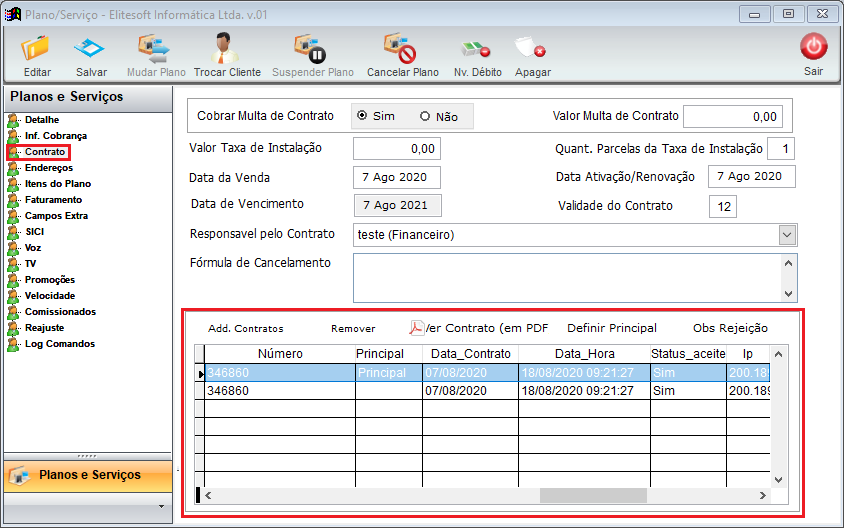
Caminho a Seguir: DESKTOP / CLIENTE / PLANOS E SERVIÇOS / CONTRATO
Ver Também
| |
|
Esta é uma base de testes fictícia, meramente ilustrativa. |